| W0084 | 如何在Word中將文字方塊設置為透明 | ||||
| 示範檔 | 無 | 範例檔 | W0084.DOCX | 結果檔 | W0084F. DOCX |
|
|
將文字方塊設置為透明在Word2007、Word 2010、Word 2013以及Word 2016中操作方法:
1. 在文字方塊上方,按滑鼠左鍵一下將其選取。
2. 點取「繪圖工具/格式 > 圖案樣式 > 圖案填滿」下拉方塊,再點取「無填滿」項目,將文字方塊背景顏色變成透明,如下左圖所示。
3. 點取「繪圖工具/格式 > 圖案樣式 > 圖案外框」下拉方塊,再點取「無外框」項目,將文字方塊外框變無,如下右圖所示。
文章標籤
全站熱搜
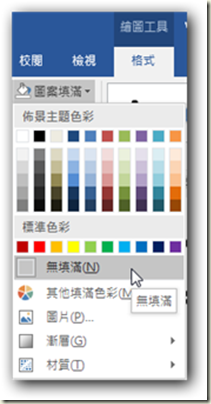
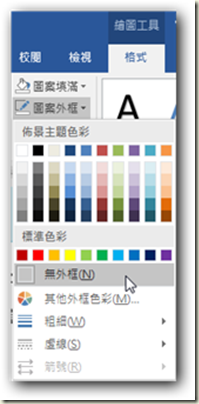






 留言列表
留言列表


 待過公司
待過公司